Windows Home Configurarea selecției implicite a aplicației în Windows 10
În sistemul de operare Windows 10, pe lângă căile obișnuite, au existat noi opțiuni pentru selectarea implicită a aplicațiilor. În acest articol, vom examina toate opțiunile disponibile pentru a face acest lucru.
Selectați programul în mod implicit prin meniul contextual
Pentru a face acest lucru, faceți clic dreapta pe fișierul extensiei dorite și în meniul contextual deschis extindeți secțiunea "Deschidere cu".
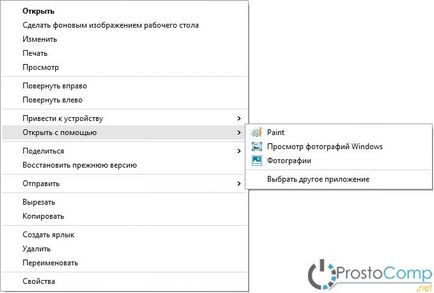
Nu am găsit aplicația potrivită în lista mai extinsă? Apoi, utilizați aplicația de căutare pe acest computer dând clic pe "Găsiți ...". Mai mult, prin explorator căutăm programul necesar, fișierul său pentru început.
Trebuie reținut că acest mod de selectare a aplicațiilor funcționează numai pentru programele clasice.
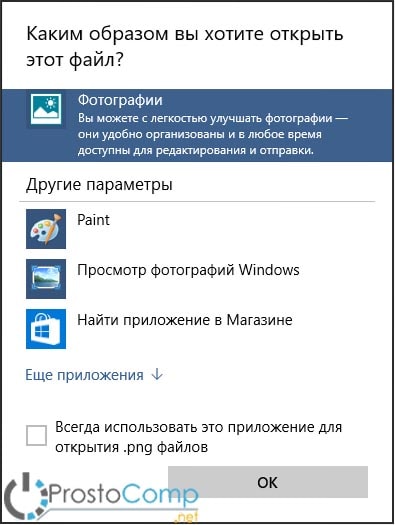
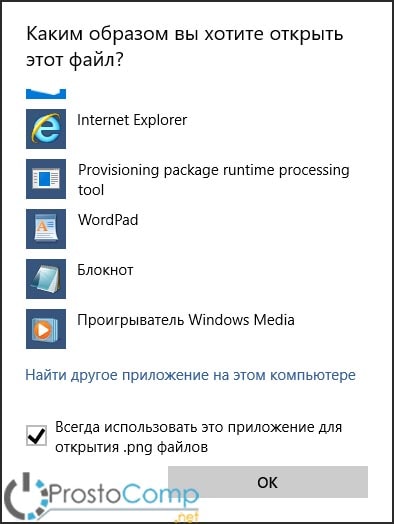
Dacă fișierul cu extensia dorită nu este definit pentru niciun program, atunci când încercați să îl porniți, se va deschide aceeași fereastră, în care puteți selecta aplicația implicită.


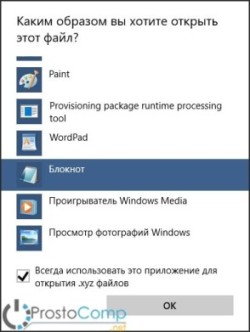
Selectați aplicațiile implicite prin Setări de sistem
Accesați meniul "Start" și deschideți Setări de sistem. În fereastra următoare, selectați Sistem și accesați fila "Aplicații implicite". Există un buton de resetare. Poate fi util dacă aplicațiile selectate ca cele principale nu funcționează corect sau nu pot lucra cu fișierele corecte. Dând clic pe acesta, puteți reveni la toate setările la aspectul original.
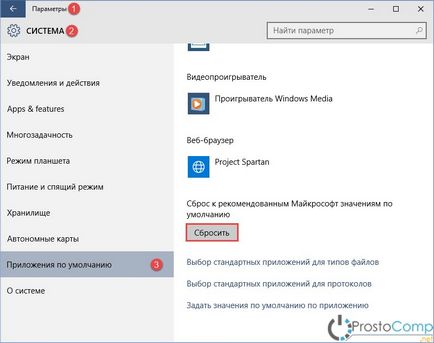
De exemplu, încercați să schimbați programul pentru a deschide fotografii și fotografii. Facem un clic pe numele programului, care a fost deja selectat, iar în listă faceți clic pe o altă aplicație potrivită pentru noi.
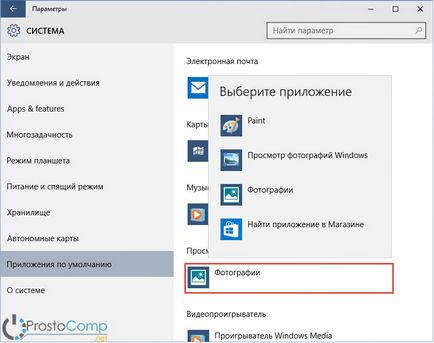
Dar când nu este selectat niciun program adecvat pentru un fișier adecvat, puteți selecta o valoare standard, sistemul va alege aplicația corespunzătoare. Dacă acest lucru nu se întâmplă și programul nu apare pe computer, va apărea un mesaj care vă va cere să deschideți Magazinul și acolo pentru a efectua o căutare și instalarea aplicației dorite.
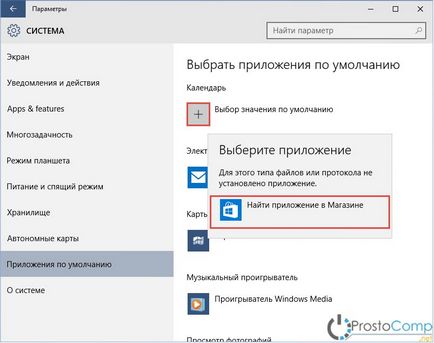
Pentru a defini un program adecvat pentru o extensie, faceți clic pe "Selectați aplicațiile standard pentru fișiere" din partea de jos a ferestrei.
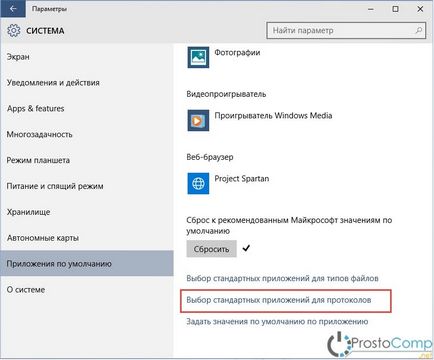
Apare o listă cu aplicațiile care se află pe computer. Alegeți din acesta orice potrivire, pentru a deschide tipul de fișier dorit.
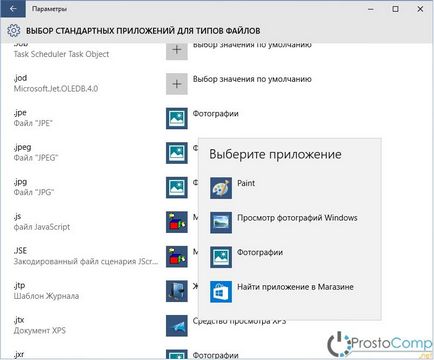
Dând clic pe el, deschideți o fereastră, în care puteți selecta aplicațiile care vor interacționa cu protocoalele. În vechiul panou de control, puteți găsi mai multe setări diferite pentru a potrivi extensiile și protocoalele de fișiere dorite cu aplicațiile. Pentru ao deschide, apăsați simultan două taste Win + X sau faceți clic dreapta pe meniul "Start". Se deschide un meniu mic, în care selectați "Panou de control". Apoi deschideți secțiunea "Programe" și faceți clic pe "Programe implicite". Apoi, trebuie să faceți clic pe link-ul "Maparea fișierelor și protocoalelor cu programe".
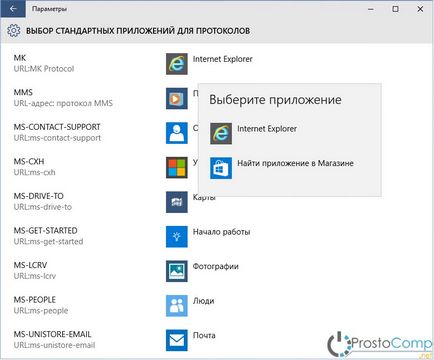
Spre deosebire de cazul anterior, în aceste setări puteți specifica, ca programe de bază, și programe clasice, împreună cu cele standard. Pentru a determina ce fișiere și protocoale vor fi deschise în aplicație, faceți clic pe setarea valorilor implicite pentru aplicație.
În fereastra următoare puteți defini tipurile și extensiile de fișiere necesare pentru un anumit program sau faceți contrariul și selectați extensia de fișier dorită pentru a selecta programul dorit.
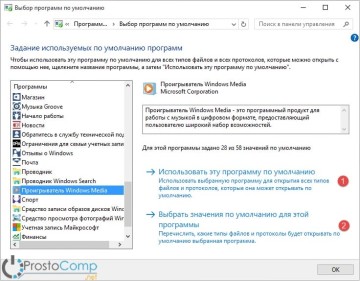
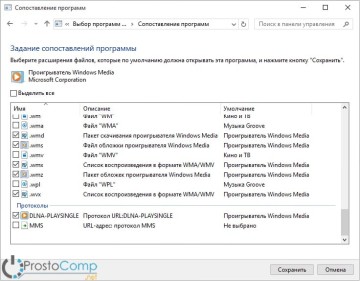
Articole similare
-
7 Taskbar tweaker - ușor și convenabil de personalizare bara de activități ferestre 7
-
Cum se creează o aplicație pentru personalizarea software-ului Android
Trimiteți-le prietenilor: